SolidWorks打开装配体很卡很慢,一般是SolidWorks装配体里面零件太多造成的卡顿,并且SolidWorks软件很吃内存,那么如何快速打开SolidWorks装配体呢?方法有很多,这里分享给大家几个实用的方法。
第一种:大型装配体模式
SolidWorks激活大型装配体后,许多设置或自动改为占用系统资源的较低状态,最直观的是边线、光源、倒影都没有了,减少内存的使用,从而提高SolidWorks装配体的打开速度。
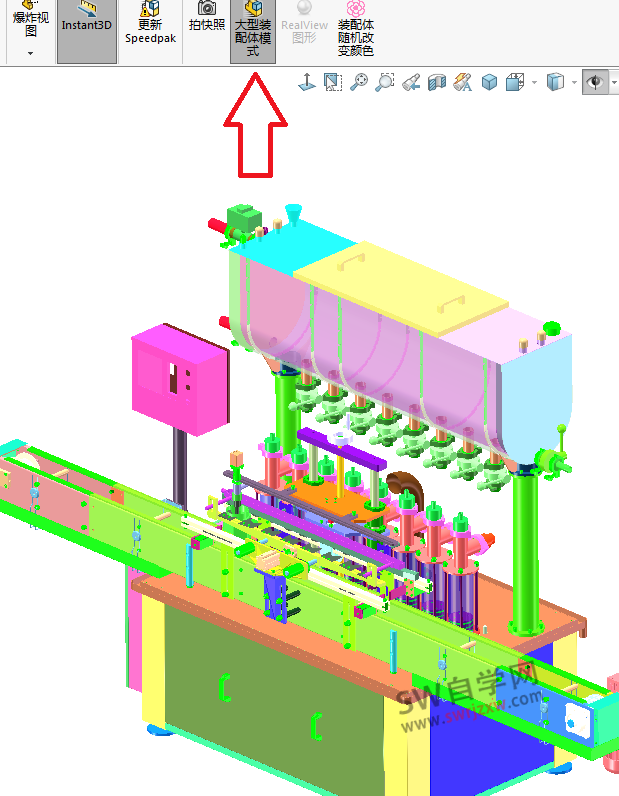
视觉效果大大降低,可以设置线框显示模式
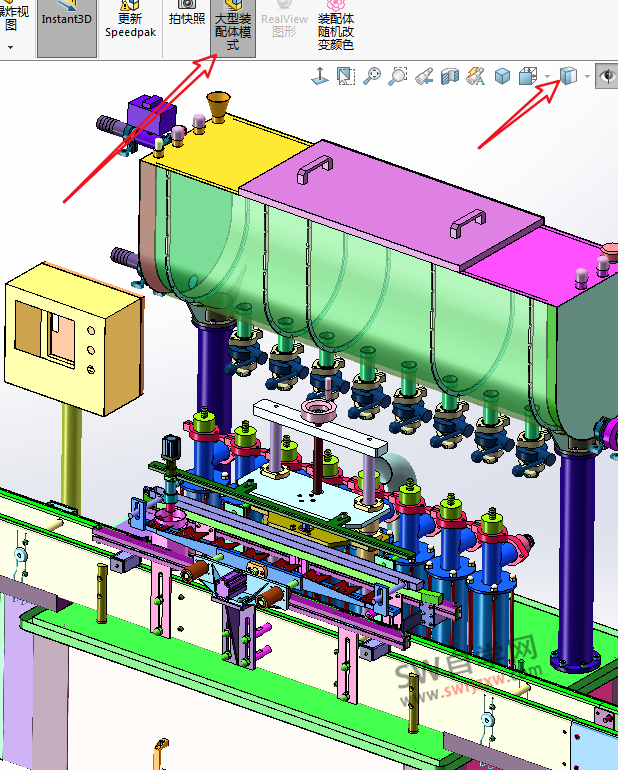
也可以自动设置大于某个零件数量,自动开启大型装配体模式,【选项】-【装配体】打开大型装配体中勾选:超过500个零部件时,使用大型装配体模型。
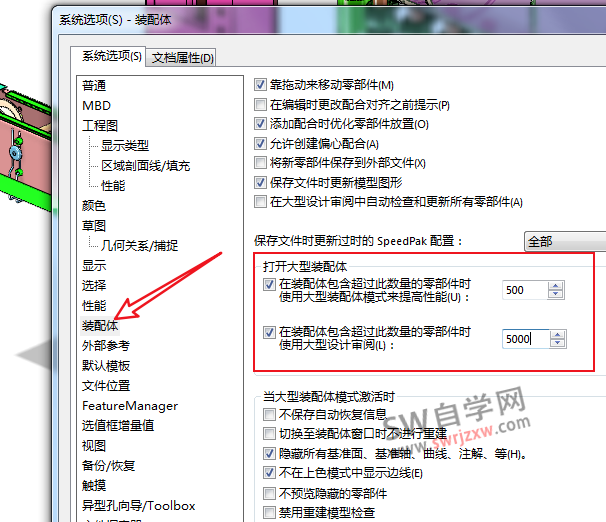
第二种:SolidWorks装配体轻化状态
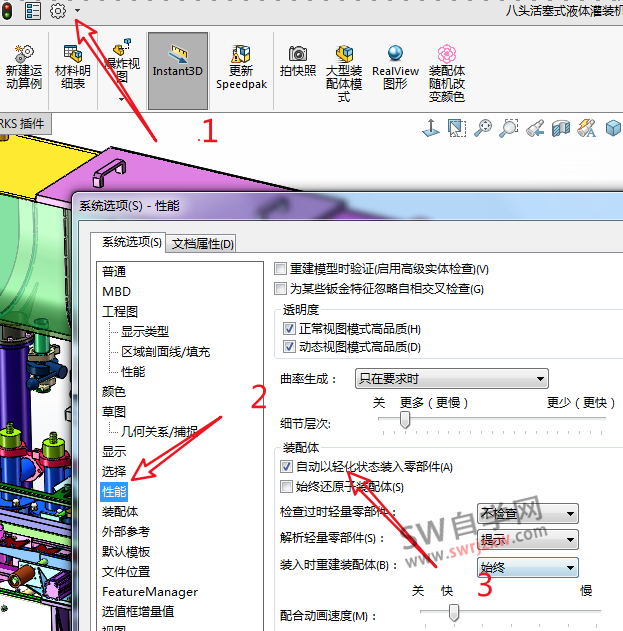

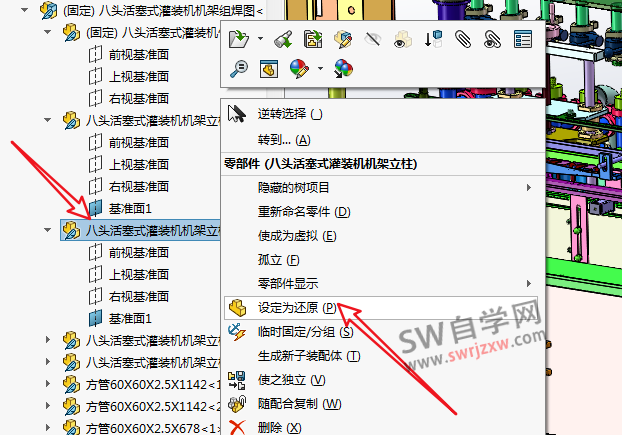
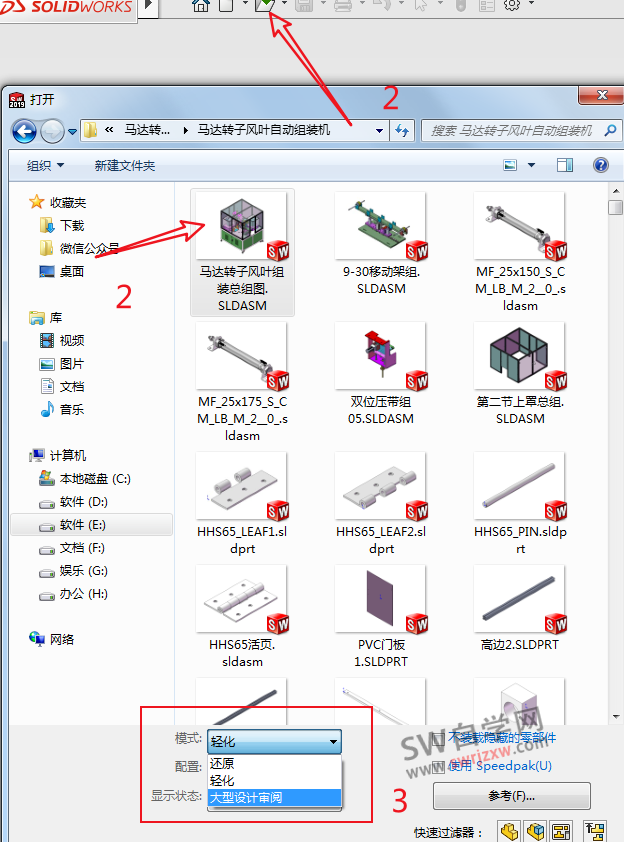
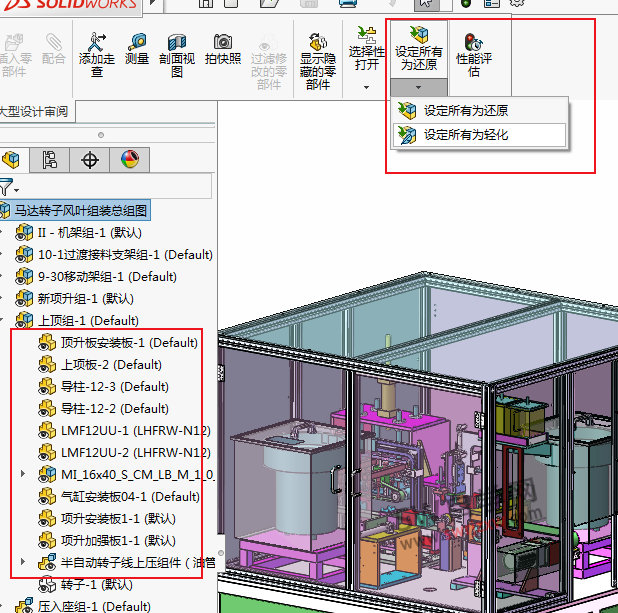 以上就是文件大的SolidWorks装配体的不同的打开方式,也会有不同的打开速度,满足不同的需求,希望可以帮助到大家。
以上就是文件大的SolidWorks装配体的不同的打开方式,也会有不同的打开速度,满足不同的需求,希望可以帮助到大家。

非常感谢